Tartalomjegyzék

Backblaze
Hatékonyság : Gyors, korlátlan felhőmentés Ár : $7 havonta, $70 évente Könnyű használat : A legegyszerűbb biztonsági mentési megoldás Támogatás : Tudásbázis, e-mail, chat, webes űrlapÖsszefoglaló
Backblaze a legjobb online biztonsági mentési szolgáltatás a legtöbb Mac és Windows felhasználó számára. Gyors, megfizethető, könnyen beállítható és könnyen használható. Mivel automatikus és korlátlan, biztos lehet benne, hogy a biztonsági mentések valóban megtörténnek - semmit sem kell elfelejtenie, és nincs tárolási korlát, amit túlléphet. Ajánljuk.
Azonban nem mindenki számára ez a legjobb megoldás. Ha egynél több számítógépről kell biztonsági másolatot készítenie, akkor jobban jár az IDrive-val, ahol korlátlan számú számítógépet menthet egyetlen csomaggal. Azoknak a felhasználóknak, akik mobil eszközeikről is szeretnének biztonsági másolatot készíteni, érdemes megfontolniuk az IDrive-ot és a Livedrive-ot, akik pedig a legnagyobb biztonságot keresik, azok örömmel költhetnek több pénzt a SpiderOakra.
Amit szeretek : Olcsó. Gyors és egyszerű használat. Jó helyreállítási lehetőségek.
Amit nem szeretek : Fiókonként csak egy számítógép. Nincs biztonsági mentés mobileszközökre. A fájlok visszatöltése előtt visszafejtésre kerülnek. A módosított és törölt verziók csak 30 napig maradnak meg.
4.8 Backblaze beszerzéseMi az a Backblaze?
A felhőalapú biztonsági mentési szoftver a legegyszerűbb módja az offsite biztonsági mentés elvégzésének. A Backblaze a legolcsóbb és legegyszerűbb felhőalapú biztonsági mentési megoldás Mac és Windows számára. De nem készít biztonsági mentést a mobileszközökről. Az iOS és Android alkalmazások hozzáférhetnek a Mac vagy Windows biztonsági mentésekhez.
Biztonságos a Backblaze?
Igen, a használata biztonságos. A Backblaze-t futtattam és telepítettem az iMac-emre. A Bitdefenderrel végzett ellenőrzés nem talált vírusokat vagy rosszindulatú kódot.
Biztonságban van a kíváncsi szemektől? Elvégre a személyes dokumentumait teszi fel az internetre. Ki láthatja?
Senki. Az adatai erősen titkosítva vannak, és ha még nagyobb biztonságot szeretne, létrehozhat egy privát titkosítási kulcsot, így még a Backblaze munkatársai sem férhetnek hozzá az adataihoz. Természetesen ez azt jelenti, hogy akkor sem tudnak segíteni, ha elveszíti a kulcsot.
De ugyanez nem igaz, ha valaha is vissza kell állítania az adatait. Amikor (és csak akkor) visszaállítást kér, a Backblaze-nek szüksége van a privát kulcsára, hogy visszafejthesse, összezsírozza és biztonságos SSL-kapcsolaton keresztül elküldhesse Önnek.
Végül, az adatai biztonságban vannak a katasztrófától, még akkor is, ha ez a katasztrófa a Backblaze-nél történik. A fájljairól több másolatot tartanak különböző meghajtókon (a technikai részleteket itt találja), és gondosan figyelemmel kísérik az egyes meghajtókat, hogy ki tudják cserélni, mielőtt azok elpusztulnának. Adatközpontjuk Sacramentóban, Kaliforniában található, földrengés- és árvízzónákon kívül.
A Backblaze ingyenes?
Nem, az online biztonsági mentés folyamatos szolgáltatás, és jelentős mennyiségű helyet foglal el a vállalat szerverein, így nem ingyenes. A Backblaze azonban a legolcsóbb felhőalapú biztonsági mentési megoldás, amelynek használata mindössze 7 $/hó vagy 70 $/év. 15 napos ingyenes próbaidőszak áll rendelkezésre.
Hogyan lehet leállítani a Backblaze-t?
A Backblaze eltávolításához Windows alatt kattintson a Eltávolítás/Módosítás a vezérlőpult "Programok és funkciók" szakaszából. (Ha még mindig XP-t használ, akkor a "Programok hozzáadása/eltávolítása" alatt találja meg.) Bővebben ebben a cikkünkben olvashat.
Mac számítógépen töltse le a Mac telepítő programot, és kattintson duplán a "Backblaze Uninstaller" ikonra.
A fiók végleges lezárásához és az összes biztonsági mentés eltávolításához a Backblaze szervereiről, jelentkezzen be online a Backblaze-fiókjába, törölje a biztonsági mentést a Beállítások szakaszban, majd törölje a licencet az Áttekintés szakaszban, végül törölje a fiókját a weboldal Saját beállítások szakaszában.
Ha azonban csak egy időre szeretné szüneteltetni a Backblaze biztonsági mentéseit, mondjuk azért, hogy felszabadítsa a rendszer erőforrásait egy másik alkalmazás számára, csak kattintson a következő gombra Szünet a Backblaze vezérlőpultjáról vagy a Mac menüsorából.
Miért bízzon bennem ez a Backblaze felülvizsgálat?
A nevem Adrian Try, és személyes tapasztalatból tanultam meg az offsite biztonsági mentés értékét. Kétszer!
Még a 80-as években is az volt a szokásom, hogy minden nap készítettem biztonsági mentést a számítógépemről floppy lemezekre. De ez nem volt offsite biztonsági mentés - a lemezeket az íróasztalomon tartottam. A második gyermekünk születése után hazaérve felfedeztem, hogy betörtek a házunkba, és ellopták a számítógépemet. Az előző esti biztonsági mentéssel együtt, amit a tolvaj az asztalomon talált. Nem talált volna offsite biztonsági mentést. Ez volt az elsőlecke.
A második leckét sok évvel később kaptam. A fiam kölcsönkérte a feleségem külső merevlemezét, hogy néhány fájlt tároljon. Sajnos, tévedésből az én biztonsági meghajtómat vette fel. Ellenőrzés nélkül formázta a meghajtót, majd feltöltötte a saját fájljaival, felülírva minden adatot, amit vissza tudtam volna állítani. Amikor néhány nappal később felfedeztem a hibáját, azt kívántam, bárcsak a biztonsági meghajtómat valahol egy másik helyen tároltam volna.kicsit kevésbé kényelmes.
Tanulj a hibáimból! A számítógépedtől eltérő helyen kell biztonsági másolatot tartanod, vagy egy katasztrófa mindkettőt elviheti. Ez lehet tűz, árvíz, földrengés, lopás, vagy csak a gyerekeid vagy munkatársaid.
Backblaze felülvizsgálata: Mi van benne az Ön számára?
A Backblaze az online biztonsági mentésről szól, és a következő négy részben felsorolom a funkcióit. Minden alfejezetben megvizsgálom, hogy mit kínál az alkalmazás, majd megosztom a személyes véleményemet.
1. Egyszerű beállítás
A Backblaze a legegyszerűbb biztonsági mentési szoftver, amit valaha használtam. Még a kezdeti beállítás is gyerekjáték. Ahelyett, hogy sok bonyolult konfigurációs kérdést tettek volna fel, az első dolog, amit az alkalmazás tett, az volt, hogy elemezte a meghajtómat, hogy lássa, mit kell tenni.

Az én 1 TB-os merevlemezemen a folyamat körülbelül fél órát vett igénybe.
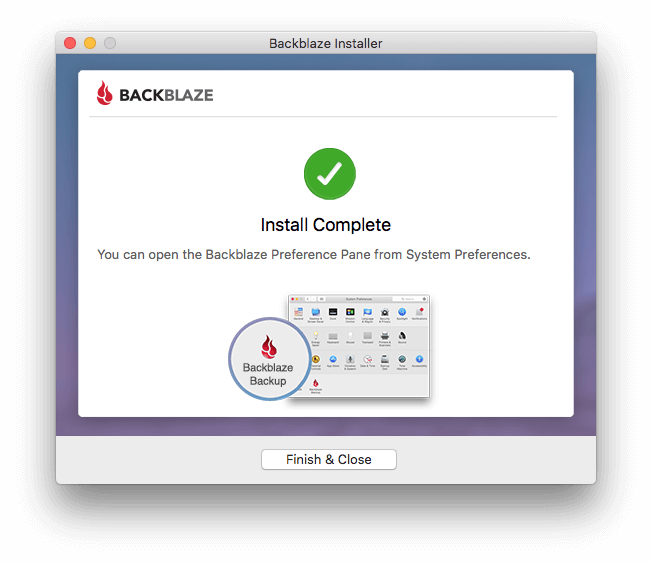
Ez idő alatt a Backblaze beállította magát, majd azonnal elkezdte biztonsági mentést készíteni a meghajtómról, anélkül, hogy bármilyen lépést tettem volna.
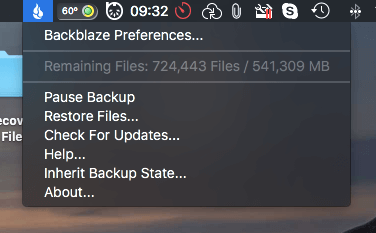
A Backblaze telepítésekor csatlakoztatott külső meghajtók automatikusan biztonsági mentést kapnak. Ha a jövőben csatlakoztat egy másik meghajtót, akkor azt manuálisan kell hozzáadni a biztonsági mentéshez. Ezt a Backblaze beállításaiban könnyen megteheti.
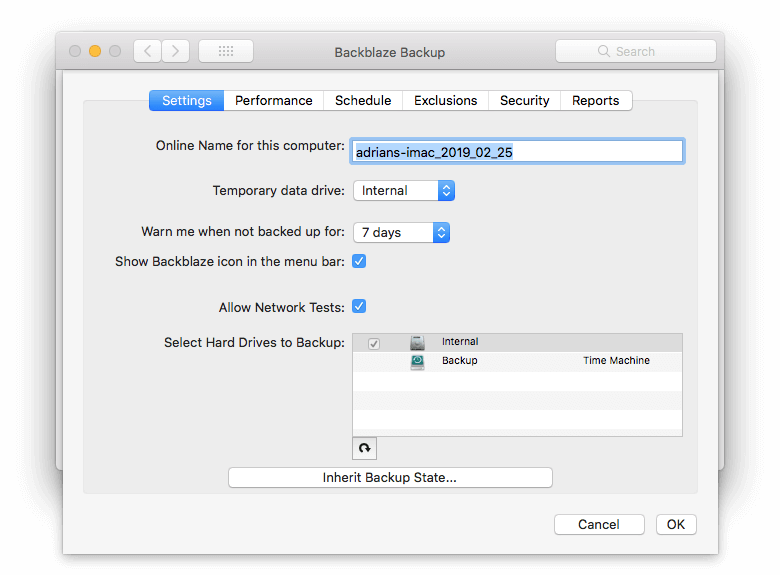
Az én személyes véleményem: A legtöbb számítógép-felhasználó számára a bonyolult beállítási folyamat csak egy újabb dolog, ami arra készteti, hogy halogassa a számítógép biztonsági mentését. A Backblaze szó szerint beállítja magát - ideális a legtöbb ember számára. Azonban, ha inkább a beállítások finomhangolását kedveli, akkor inkább a IDrive .
2. Beállítás és felejtsd el a biztonsági mentést
A biztonsági mentés olyan, mint a házi feladat elkészítése. Tudod, hogy fontos, és minden szándékod megvan rá, de nem mindig sikerül elvégezni. Végül is, az élet elfoglalt, és már így is sok a dolgod.
A Backblaze automatikusan és folyamatosan biztonsági másolatot készít a számítógépéről. Lényegében "állítsd be és felejtsd el", nem igényel semmilyen műveletet Öntől. A program nem várja meg, hogy rákattintson egy gombra, és nincs lehetőség emberi hibára.
Bár folyamatosan készít biztonsági mentést, nem biztos, hogy azonnal. Ha például szerkeszti az egyik dokumentumát, akár tíz percig is eltarthat, amíg a módosított fájlról biztonsági mentést készít. Ez egy másik terület, ahol az iDrive jobban teljesít. Ez az alkalmazás szinte azonnal készít biztonsági mentést a változtatásokról.
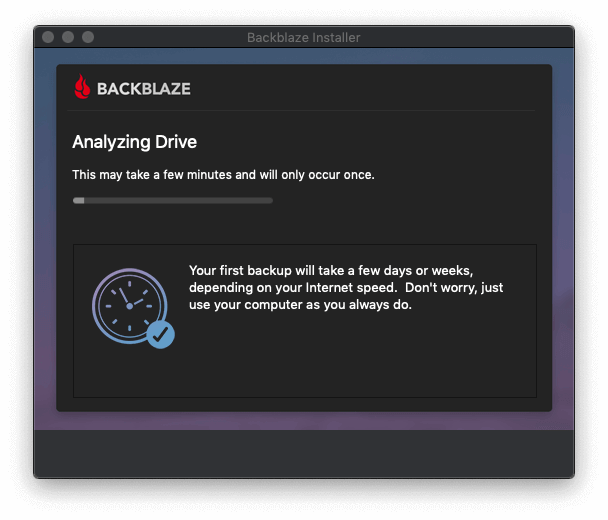
A kezdeti biztonsági mentés eltarthat egy ideig - néhány napig vagy hétig, az internet sebességétől függően. Ez idő alatt a számítógépet normálisan használhatja. A Backblaze először a legkisebb fájlok mentését kezdi el, hogy a lehető legtöbb fájlról gyorsan elkészüljön a biztonsági mentés. A feltöltés többszálú, így egyszerre több fájlról is készülhet biztonsági mentés, és a folyamat nem akadozik egy különösen nagy fájl miatt.
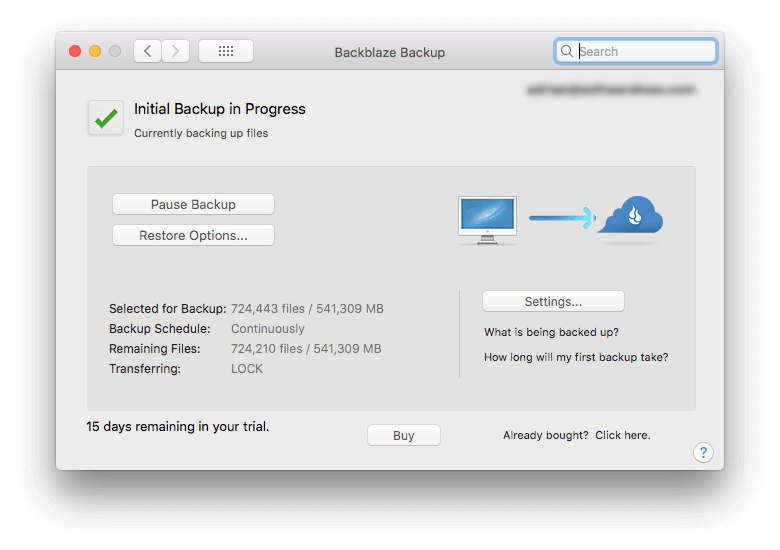
Az én személyes véleményem: A Backblaze automatikusan és folyamatosan biztonsági mentést készít az adataidról. Nem várja meg, hogy megnyomj egy gombot, így nem áll fenn annak a veszélye, hogy elfelejtesz biztonsági mentést készíteni. Ez megnyugtató.
3. Korlátlan tárhely
Az iMac-emnek 1 TB-os belső merevlemeze van, és egy 2 TB-os külső merevlemezhez van csatlakoztatva. Ez nem probléma a Backblaze számára. A korlátlan tárolási lehetőségük az egyik legjobb tulajdonságuk. Nincs korlátja annak, hogy mennyi adatot menthetünk, nincs korlátja a fájl méretének, és nincs korlátja a meghajtók számának.
Így nem kell aggódnia a rejtett költségek miatt. Nem kell aggódnia amiatt, hogy ha a tárolási igénye hirtelen meghalad egy bizonyos limitet, akkor többet fognak felszámítani. És nincsenek nehéz döntések arról, hogy mit ne mentsen, hogy a megfizethető csomag keretein belül maradhasson.
És nem csak a számítógépén jelenleg található fájlokat tárolják. Megőrzik a törölt fájlok és a szerkesztett dokumentumok korábbi verzióinak másolatait. De sajnos csak 30 napig őrzik meg ezeket.
Tehát ha rájössz, hogy véletlenül töröltél egy fontos fájlt három héttel ezelőtt, akkor nyugodtan visszaállíthatod. De ha 31 nappal ezelőtt törölted, akkor nincs szerencséd. Bár megértem az okaikat, hogy ezt csinálják, nem vagyok egyedül azzal, hogy azt kívánom, hogy a Backblaze korlátlanul tárolja a verziókat is.
Végül, nem készítenek biztonsági másolatot a számítógépeden lévő összes fájlról. Ez felesleges lenne, és a tárhelyük elpazarlása. Nem készítenek biztonsági másolatot az operációs rendszeredről vagy az alkalmazásokról, amelyeket amúgy is könnyen újratelepíthetsz. Nem készítenek biztonsági másolatot az ideiglenes internetes fájljaidról vagy a podcastokról. És nem készítenek biztonsági másolatot a mentéseidről, mondjuk a Time Machine-ről.
Személyes véleményem: A Backblaze biztonsági másolatai korlátlanok, és ez mindent sokkal egyszerűbbé tesz. Nyugodt lehetsz, hogy minden dokumentumod, fotód és médiafájlod biztonságban van. Még a törölt fájlokat és a módosított fájlok korábbi verzióit is megőrzik, de csak 30 napig. Bárcsak hosszabb lenne.
4. Egyszerű visszaállítás
A visszaállítás az a pont, ahol a gumi az utat éri. Ez a biztonsági mentés lényege. Valami elromlott, és vissza kell kapnia a fájljait. Ha ezt nem jól kezelik, akkor a biztonsági mentési szolgáltatás használhatatlan. Szerencsére a Backblaze számos hasznos módszert kínál az adatok visszaállítására, akár csak egy fájlt vesztett el, akár sokat.
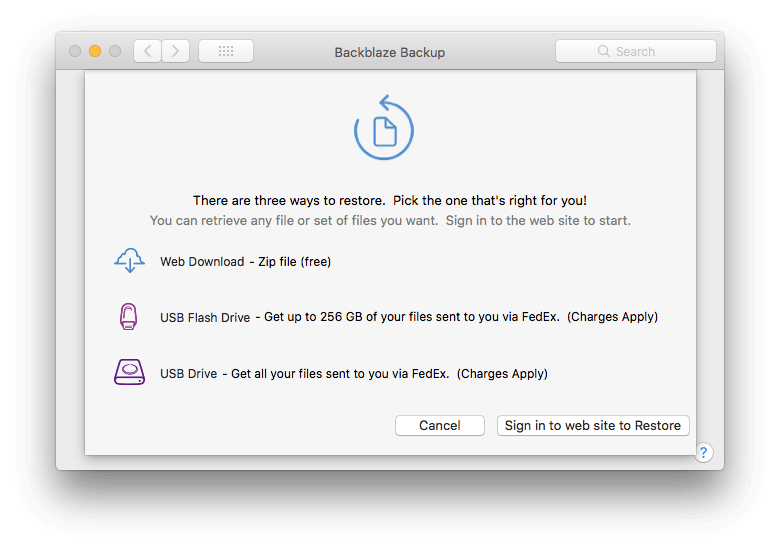
Az első módszer a következő letöltés fájljai a Backblaze weboldaláról vagy mobilalkalmazásokról.

Ez akkor a leghasznosabb, ha csak néhány fájlt kell visszaállítania. Jelentkezzen be, nézze meg a fájlokat, jelölje be a kívántakat, majd kattintson a Visszaállítás gombra.
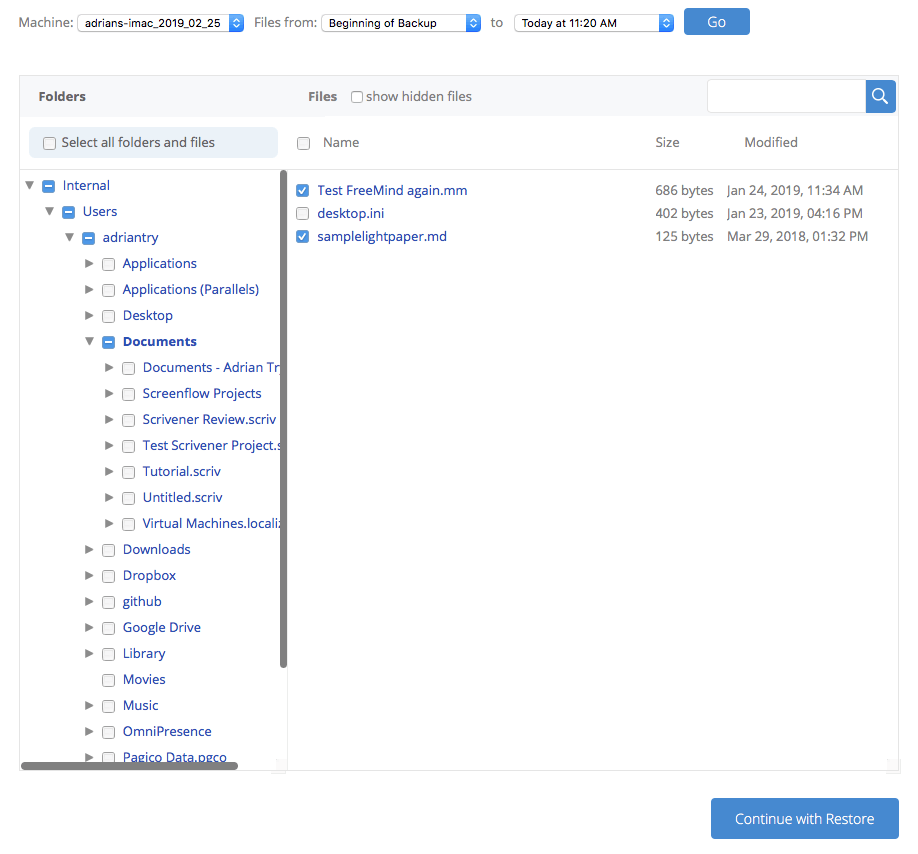
A Backblaze összezsírozza a fájlokat, és elküldi Önnek e-mailben a linket. Még csak nem is kell telepítenie a Backblaze-t ahhoz, hogy visszakapja az adatait.
Ha azonban sok adatot kell visszaállítania, a letöltés túl sokáig tarthat. A Backblaze postán vagy futárral az Ön adatait.

A fájlokat egy USB flash meghajtón vagy merevlemezen tárolja, amely elég nagy ahhoz, hogy az összes fájlt tárolja. A flash meghajtók ára 99 dollár, a merevlemezeké pedig 189 dollár, de ha 30 napon belül visszaküldi őket, visszakapja a pénzét.
Az én személyes véleményem: A biztonsági mentés olyan biztosítás, amelyet remélem, hogy soha nem kell beváltania. De ha a katasztrófa mégis bekövetkezik, a Backblaze jól kezeli. Akár csak néhány fájlt, akár az egész merevlemezt elvesztette, számos helyreállítási lehetőséget kínálnak, amelyekkel a lehető leghamarabb újra működőképes lesz.
Alternatívák Backblaze
IDrive (Windows/macOS/iOS/Android) a legjobb alternatíva a Backblaze-nak ha több számítógépről készít biztonsági másolatot Ahelyett, hogy korlátlan tárhelyet kínálna egyetlen számítógép számára. Bővebben a teljes IDrive felülvizsgálatunkból.
SpiderOak (Windows/macOS/Linux) a legjobb alternatívája a Backblaze-nek ha a biztonság a legfontosabb Az iDrive-hoz hasonló szolgáltatás, amely 2 TB tárhelyet kínál több számítógép számára, de kétszer annyiba kerül, 129 $/év. A SpiderOak azonban valódi végponttól végpontig tartó titkosítást kínál mind a biztonsági mentés, mind a visszaállítás során, ami azt jelenti, hogy harmadik fél soha nem férhet hozzá az adataihoz.
Carbonite (Windows/macOS) többféle csomagot kínál, amelyek korlátlan biztonsági mentést (egy számítógépre) és korlátozott biztonsági mentést (több számítógépre) tartalmaznak. Az árak 71,99 $/év/számítógépnél kezdődnek, de a Mac verziónak jelentős korlátai vannak, többek között a verziókezelés és a privát titkosítási kulcs hiánya.
Livedrive (Windows, macOS, iOS, Android) korlátlan biztonsági mentést kínál egyetlen számítógépre 78 $/év (55 GBP/hó) körül. Sajnos nem kínál ütemezett és folyamatos biztonsági mentést, mint a Backblaze.
A minősítéseim mögött álló okok
Hatékonyság: 4.5/5
A Backblaze mindent megtesz, amire a legtöbb Mac és Windows felhasználónak szüksége van egy online biztonsági mentési szolgáltatástól, és mindezt jól teszi. Azonban nem a legjobb megoldás, ha egynél több számítógépről kell biztonsági másolatot készítenie. Ezenkívül nem készít biztonsági másolatot a mobil eszközökről, nem őrzi meg a fájlverziókat 30 napon túl, és nem kínál titkosított visszaállításokat.
Ár: 5/5
A Backblaze a legolcsóbb felhőalapú biztonsági mentési szolgáltatás, ha csak egy gépet kell biztonsági mentést készítenie. Kivételes ár-érték arányt kínál, még az áremelések után is.
Könnyű használat: 5/5
A Backblaze gyakorlatilag nem igényel kezdeti beállítást, és automatikusan biztonsági mentést készít a fájljairól, felhasználói beavatkozás nélkül. Ha szükséges, az alkalmazás beállításait a vezérlőpulton keresztül módosíthatja. Nincs más felhőalapú biztonsági mentési megoldás, amelyet egyszerűbb lenne használni.
Támogatás: 4.5/5
A hivatalos weboldalon egy kiterjedt, kereshető tudásbázis és help desk található. Az ügyfélszolgálattal e-mailben vagy chaten keresztül lehet kapcsolatba lépni, vagy egy webes űrlapon keresztül lehet kérést benyújtani. Telefonos támogatás nem áll rendelkezésre. Igyekeznek minden segítségkérésre egy munkanapon belül válaszolni, a chat-támogatás pedig hétköznapokon 9-5 PST között érhető el.
Következtetés
Értékes dokumentumokat, fényképeket és médiafájlokat tárol a számítógépén, ezért biztonsági másolatokat kell készítenie róluk. Minden számítógép sérülékeny a meghibásodásra, ezért készítenie kell egy második másolatot, mielőtt a katasztrófa bekövetkezik. A biztonsági másolat még biztonságosabb lesz, ha azt külső helyszínen tárolja. Az online biztonsági mentés a legegyszerűbb módja annak, hogy értékes adatait ne érje veszély, és minden biztonsági mentési stratégiának részét kell képeznie.
Backblaze korlátlan biztonsági mentési tárhelyet biztosít Windows vagy Mac számítógépéhez és külső meghajtókhoz. Könnyebben beállítható, mint a konkurencia, automatikusan végzi a biztonsági mentéseket, és az ára is kedvezőbb, mint bármely más szolgáltatásé. Ajánljuk.
Backblaze beszerzéseÖn szerint hasznos ez a Backblaze felülvizsgálat? Írjon egy megjegyzést, és ossza meg velünk.

